Synchronizowanie aktualizacji Aplikacje Microsoft 365 z odłączonym punktem aktualizacji oprogramowania
Dotyczy: programu Configuration Manager (bieżąca gałąź)
Począwszy od wersji Configuration Manager 2002, można zaimportować aktualizacje Aplikacje Microsoft 365 z serwera WSUS połączonego z Internetem do odłączonego środowiska Configuration Manager. Wcześniej po wyeksportowaniu i zaimportowaniu metadanych dla oprogramowania zaktualizowanego w środowiskach bez połączenia nie można było wdrożyć Aplikacje Microsoft 365 aktualizacji. Aplikacje Microsoft 365 aktualizacje wymagają dodatkowych metadanych pobranych z interfejsu API pakietu Office i usługi Office CDN, co nie jest możliwe w przypadku środowisk odłączonych.
Uwaga
Od 21 kwietnia 2020 r. nazwa Office 365 ProPlus zostanie zmieniona na Aplikacje Microsoft 365 dla przedsiębiorstw. Aby uzyskać więcej informacji, zobacz Zmiana nazwy dla Office 365 ProPlus. Podczas aktualizowania konsoli nadal mogą być widoczne odwołania do starej nazwy w konsoli Configuration Manager i dokumentacja pomocnicza.
Wymagania wstępne
- Serwer WSUS połączony z Internetem z co najmniej Windows Server 2012.
- Serwer WSUS wymaga łączności z tymi internetowymi punktami końcowymi:
officecdn.microsoft.comconfig.office.comclients.config.office.netgo.microsoft.com
- Skopiuj narzędzie OfflineUpdateExporter i jego zależności na serwer WSUS połączony z Internetem.
- Narzędzie i jego zależności znajdują się w <katalogu ConfigMgrInstallDir>/tools/OfflineUpdateExporter .
- Użytkownik uruchamiany za pomocą narzędzia musi być częścią grupy Administratorzy programu WSUS .
- Katalog utworzony do przechowywania metadanych aktualizacji Aplikacje Microsoft 365 i zawartości powinien mieć odpowiednie listy kontroli dostępu (ACL) do zabezpieczania plików.
- Ten katalog również musi być pusty.
- Dane przenoszone z serwera WSUS online do rozłączonego środowiska powinny być bezpiecznie przenoszone.
Ważna
Zawartość zostanie pobrana dla wszystkich języków Aplikacje Microsoft 365. Każda aktualizacja może mieć około 10 GB zawartości.
Synchronizuj, a następnie odrzucaj niepotrzebne aktualizacje Aplikacje Microsoft 365
- W połączonym z Internetem programie WSUS otwórz konsolę programu WSUS.
- Wybierz pozycję Opcje , a następnie pozycje Produkty i klasyfikacje.
- Na karcie Produkty wybierz pozycję Office 365 Client i wybierz pozycję Aktualizacje na karcie Klasyfikacje.
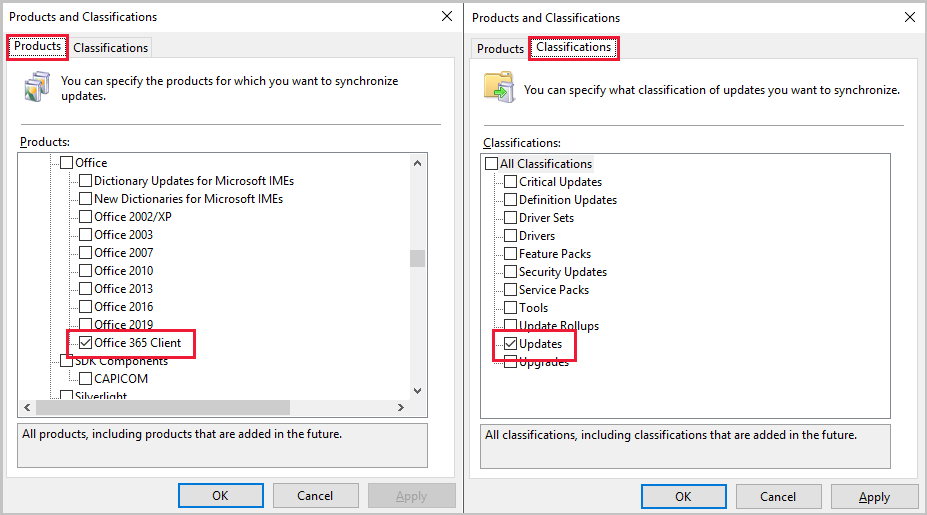
- Przejdź do pozycji Synchronizacje i wybierz pozycję Synchronizuj teraz, aby uzyskać aktualizacje Aplikacje Microsoft 365 w programie WSUS.
- Po zakończeniu synchronizacji odrzuć wszelkie aktualizacje Aplikacje Microsoft 365, których nie chcesz wdrażać za pomocą Configuration Manager. Nie musisz zatwierdzać aktualizacji Aplikacje Microsoft 365, aby mogły zostać pobrane.
- Odrzucenie niechcianych aktualizacji Aplikacje Microsoft 365 w programie WSUS nie uniemożliwia ich eksportowania podczas eksportowania WsusUtil.exe, ale uniemożliwia narzędziu OfflineUpdateExporter pobieranie zawartości dla nich.
- Narzędzie OfflineUpdateExporter pobiera aktualizacje Aplikacje Microsoft 365 za Ciebie. Jeśli eksportujesz dla nich aktualizacje, nadal trzeba będzie zatwierdzić inne produkty do pobrania.
- Twórca nowy widok aktualizacji w programie WSUS, aby łatwo wyświetlać i odrzucać niepotrzebne aktualizacje Aplikacje Microsoft 365 w programie WSUS.
- Jeśli zatwierdzasz inne aktualizacje produktów do pobrania i eksportu, poczekaj na ukończenie pobierania zawartości przed uruchomieniem WsusUtil.exe eksportowania i kopiowania zawartości folderu WSUSContent. Aby uzyskać więcej informacji, zobacz Synchronizowanie aktualizacji oprogramowania z odłączonym punktem aktualizacji oprogramowania
Eksportowanie aktualizacji Aplikacje Microsoft 365
Skopiuj folder OfflineUpdateExporter z Configuration Manager na serwer WSUS połączony z Internetem.
- Narzędzie i jego zależności znajdują się w <katalogu ConfigMgrInstallDir>/tools/OfflineUpdateExporter .
W wierszu polecenia na serwerze WSUS połączonym z Internetem uruchom narzędzie z następującym użyciem:OfflineUpdateExporter.exe ścieżki> docelowej -O-D <
OfflineUpdateExporter, parametr Opis -O -Office. Określa, że produkt eksportowania aktualizacji jest Office 365 lub Aplikacje Microsoft 365 -D -Destination. Lokalizacja docelowa jest wymaganym parametrem i wymagana jest cała ścieżka do folderu docelowego. - Narzędzie OfflineUpdateExporter wykonuje następujące czynności:
- Nawiązywanie połączenia z usługą WSUS
- Odczytuje metadane aktualizacji Aplikacje Microsoft 365 w programie WSUS
- Pobiera zawartość i wszelkie dodatkowe metadane wymagane przez Aplikacje Microsoft 365 aktualizacje folderu docelowego
- Narzędzie OfflineUpdateExporter wykonuje następujące czynności:
W wierszu polecenia na serwerze WSUS połączonym z Internetem przejdź do folderu zawierającego WsusUtil.exe. Domyślnie narzędzie znajduje się w folderze %ProgramFiles%\Update Services\Tools. Jeśli na przykład narzędzie znajduje się w lokalizacji domyślnej, wpisz cd %ProgramFiles%\Update Services\Tools.
- Jeśli używasz Windows Server 2012, upewnij się, KB2819484 jest zainstalowany na serwerach WSUS.
- Użytkownik, który uruchamia narzędzie WsusUtil, musi być członkiem lokalnej grupy Administratorzy na serwerze.
Wpisz następujące polecenie, aby wyeksportować metadane aktualizacji oprogramowania do pliku GZIP:
WsusUtil.exe eksportupliku dziennikanazwy pakietu
Przykład:
export.xml.gz export.log eksportuWsusUtil.exe
Skopiuj plik export.xml.gz na serwer WSUS najwyższego poziomu w rozłączonej sieci.
Jeśli zatwierdzono aktualizacje dla innych produktów, skopiuj zawartość folderu WSUSContent do folderu WSUSContent odłączonego najwyższego poziomu serwera WSUS.
Skopiuj folder docelowy używany dla obiektu OfflineUpdateExporter na serwer lokacji najwyższego poziomu Configuration Manager w sieci rozłączonej.
Importowanie aktualizacji Aplikacje Microsoft 365
Na odłączonym serwerze WSUS najwyższego poziomu zaimportuj metadane aktualizacji z export.xml.gz wygenerowanego na serwerze WSUS połączonym z Internetem.
Przykład:
WsusUtil.exe export.xml.gz import.log importu
Domyślnie narzędzie WsusUtil.exe znajduje się w folderze %ProgramFiles%\Update Services\Tools.
Po zakończeniu importowania należy skonfigurować właściwość kontroli lokacji na odłączonym serwerze Configuration Manager lokacji najwyższego poziomu. Ta zmiana konfiguracji wskazuje Configuration Manager na zawartość Aplikacje Microsoft 365. Aby zmienić konfigurację właściwości:
- Skopiuj skrypt programu PowerShell O365OflBaseUrlConfigured na serwer lokacji odłączony Configuration Manager najwyższego poziomu.
- Przejdź
"D:\Office365updates\content"do pełnej ścieżki skopiowanego katalogu zawierającego zawartość Aplikacje Microsoft 365 i metadane wygenerowane przez program OfflineUpdateExporter.Ważna
Tylko ścieżki lokalne działają dla właściwości O365OflBaseUrlConfigured.
- Zapisz skrypt jako
O365OflBaseUrlConfigured.ps1 - W oknie programu PowerShell z podwyższonym poziomem uprawnień na rozłączonym serwerze lokacji najwyższego poziomu Configuration Manager uruchom polecenie
.\O365OflBaseUrlConfigured.ps1. - Uruchom ponownie usługę SMS_Executive na serwerze lokacji.
W konsoli Configuration Manager przejdź do obszaruLokacje konfiguracji lokacji>administracyjnej>.
Kliknij prawym przyciskiem myszy lokację najwyższego poziomu, a następnie wybierz pozycję Konfigurujpunkt aktualizacji oprogramowania składników > lokacji.
Na karcie Klasyfikacje wybierz pozycję Aktualizacje. Na karcie Produkty wybierz pozycję klient Office 365.
Synchronizowanie aktualizacji oprogramowania dla Configuration Manager
Po zakończeniu synchronizacji użyj normalnego procesu, aby wdrożyć aktualizacje Aplikacje Microsoft 365.
Konfiguracja serwera proxy
- Konfiguracja serwera proxy nie jest natywnie wbudowana w narzędzie. Jeśli serwer proxy jest ustawiony w opcji internetowych na serwerze, na którym jest uruchomione narzędzie, teoretycznie będzie używany i powinien działać prawidłowo.
- W wierszu polecenia uruchom polecenie
netsh winhttp show proxy, aby wyświetlić skonfigurowany serwer proxy.
- W wierszu polecenia uruchom polecenie
Modyfikowanie właściwości O365OflBaseUrlConfigured
# Name: O365OflBaseUrlConfigured.ps1
#
# Description: This sample sets the O365OflBaseUrlConfigured property for the SMS_WSUS_CONFIGURATION_MANAGER component on the top-level site.
# This script must be run on the disconnected top-level Configuration Manager site server
#
# Replace "D:\Office365updates\content" with the full path to the copied directory containing all the Office metadata and content generated by the OfflineUpdateExporter tool.
# Only local paths work for the O365OflBaseUrlConfigured property.
$PropertyValue = "D:\Office365updates\content"
# Don't change any of the lines below
$PropertyName = "O365OflBaseUrlConfigured"
# Get provider instance
$providerMachine = Get-WmiObject -namespace "root\sms" -class "SMS_ProviderLocation"
if($providerMachine -is [system.array])
{
$providerMachine=$providerMachine[0]
}
$SiteCode = $providerMachine.SiteCode
$component = gwmi -ComputerName $providerMachine.Machine -namespace root\sms\site_$SiteCode -query 'select comp.* from sms_sci_component comp join SMS_SCI_SiteDefinition sdef on sdef.SiteCode=comp.SiteCode where sdef.ParentSiteCode="" and comp.componentname="SMS_WSUS_CONFIGURATION_MANAGER"'
$properties = $component.props
Write-host "Updating $PropertyName property for site " $SiteCode
foreach ($property in $properties)
{
if ($property.propertyname -eq $PropertyName)
{
Write-host "Current value for $PropertyName is $($property.value2)"
$property.value2 = $PropertyValue
Write-host "Updating value for $PropertyName to $($property.value2)"
break
}
}
$component.props = $properties
$component.put()
Następne kroki
Opinia
Dostępne już wkrótce: W 2024 r. będziemy stopniowo wycofywać zgłoszenia z serwisu GitHub jako mechanizm przesyłania opinii na temat zawartości i zastępować go nowym systemem opinii. Aby uzyskać więcej informacji, sprawdź: https://aka.ms/ContentUserFeedback.
Prześlij i wyświetl opinię dla